本帖最后由 沈洁 于 2023-7-26 11:13 编辑
这套方案已经证明失效了,最新的解决方法已经更新了
https://www.stcaimcu.com/forum.php?mod=viewthread&tid=3349&extra=page%3D1
最新STC单片机用PL2303TA USB转串口芯片,无法下载非旺玖原装的PL2303,完美解决方案
此贴保留只是为了方便按照这个方法的用户复原系统
许多初次使用stc单片机的朋友,都会使用网上购买的usb转串口线下载程序,不过总是会莫名其妙的下载线无法识别问题。这是怎么回事呢?

查看设备管理器,发现串口线的驱动虽然已经安装,但是提示非旺玖原装的PL2303。
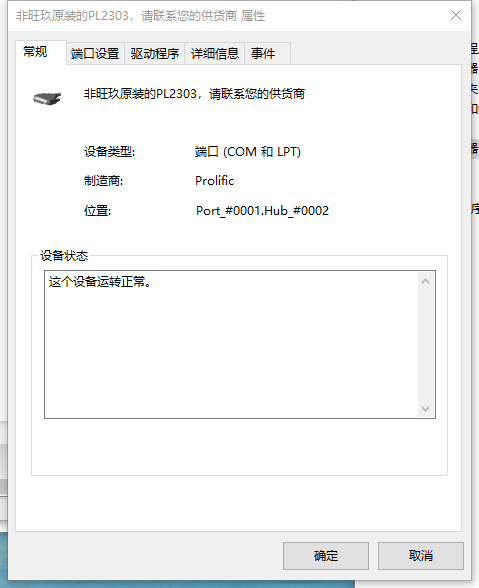
为什么会这样呢?
原因其实是我们买到了盗版的PL2303芯片,正版的PL2303光芯片就需要6元甚至更多。你的下载线才几块钱买的呢?
或许许多朋友已经替换了驱动,可以正常工作了,但是过一整子,又突然不能用了。这是怎么回事呢?其实是win10的自动更新在作怪。
网上能找到的PL2303的解决方案都是让你从新装个旧版的驱动就草草了事,过几天就又被win10驱动自动更新了,然后就GG了。
不过既然usb转串口线都已经买了,总不可能直接丢弃不用的。还是必须要拯救一下的。这里就是我给大家总结的拯救办法。
第一,卸载全部以前安装过的新版的PL2303驱动。
第二,从新安装最后一版可以使用盗版芯片的PL2303驱动,3.4.25.218
第三,在win10的组策略里面关闭相应的PL2303驱动自动更新。
不要犹豫卸载一定要干净
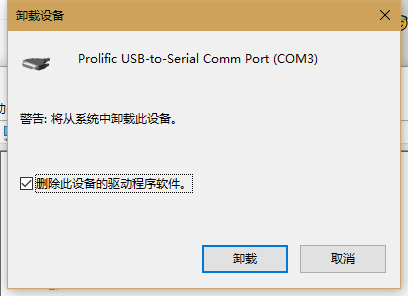
插入一次,卸载一次驱动,一直到插入之后,找不到适配的驱动为止。

大家一定要把之前的程序卸载干净,我用新版的安装程序卸载,我也用windows自带的工具卸载。插入usb转串口,又自动找到驱动了,一直删除到怎么都找不到驱动为止才结束
 2011.10.07_PL2303_Prolific_DriverInstaller_v1.5.0_3.4.25.218.zip
(3 MB, 下载次数: 301)
2011.10.07_PL2303_Prolific_DriverInstaller_v1.5.0_3.4.25.218.zip
(3 MB, 下载次数: 301)
最后一个能在非正版上运行的驱动
链接: https://pan.baidu.com/s/1ePF3zY8Rg9-GTsgZ2DFJGA 提取码: bksr

这个时候你会看到的驱动版本号是3.4.25.218

但是如果你开着自动win10自动更新,win10会很快把你的驱动升级到3.8.42.0,这样你的系统驱动就又会提示非旺玖原装的PL2303
千万不能让他更新。
正确的做法并不是关闭全部系统的驱动自动更新,而是仅仅只关闭 PL2303的驱动自动更新。
这里修正一下关闭驱动自动升级的方法,之前的方法,用了一段时间,驱动报错了。
原帖的地址
https://jingyan.baidu.com/article/4dc408484b70c7c8d846f162.html
1,点击任务栏搜索框,搜索:命令提示符 鼠标右键点击搜索结果“以管理员身份运行”

2,复制以下命令并在命令提示符中点击鼠标右键,点击“粘贴”,随后按回车键(Enter)执行: md %ProgramData%\RegQiDong & sc stop BITS & sc stop wuauserv & ping -n 5 127.0.0.1>nul & rd /s /q %ProgramData%\Microsoft\Network\Downloader %windir%\SoftwareDistribution\DataStore %windir%\SoftwareDistribution\Download & Schtasks /Create /RU "NT AUTHORITY\SYSTEM" /SC ONSTART /TN \RegGo /TR "regedit /s %ProgramData%\RegQiDong\RegGo.reg" & PowerShell $LuJin = Read-Host 请粘贴设备实例路径 ;echo 'Windows Registry Editor Version 5.00' `n "[HKEY_LOCAL_MACHINE\SYSTEM\CurrentControlSet\Enum\$LuJin]" `n '"""HardwareID"""=hex(7):30,00,30,00,30,00,00,00,00,00' `n '"""CompatibleIDs"""=hex(7):30,00,30,00,30,00,00,00,00,00'^|Out-File $env:ProgramData\RegQiDong\RegGo.reg;pause
3,当显示“请粘贴设备实例路径:”后,开始进行下一步操作

4,点击任务栏搜索框,搜索:设备管理器 打开设备管理器
5,在设备列表中找到您需要禁止Windows 自动更新的硬件设备,鼠标右键点击该设备,点击“属性”,在打开的属性对话框中: 切换到“详细信息”选项卡 在“属性”下拉列表中选择“设备实例路径” 鼠标右键点击“值”中显示的数据,点击“复制”

6,回到“命令提示符”,粘贴从步骤5中复制的“设备实例路径,当显示”按 Enter 键继续...:“即表示命令完成。
命令完成后重新启动计算机,就可以禁止Windows 自动更新指定设备的驱动程序了。

之前的方法,请复原,否则无法修复驱动程序报错

1、首先,Win+R运行,调出运行框,输入“gpedit.msc”打开组策略。

2、依次找到:计算机配置-管理模版-系统-设备安装--设备安装限制。

3、接着在右侧找到“阻止使用与下列设备安装程序类相匹配的驱动程序安装设备”,双击右键“编辑”或者双击,打开设置对话框。 4、勾选“已启用”后点击“显示”输入设备的类GUID。 (这里有一点要注意的:不要勾选“也适用于匹配已安装的设备”)。 
{4d36e978-e325-11ce-bfc1-08002be10318}
5、至于这个类GUID要怎么来的?“Win+X”,点击“设备管理器”,在打开的“设备管理器”中找到你要禁止更新的设备。

6、为了方便测试,我这里以一个显卡驱动为例,右键打开“属性”对话框。
转到详细信息选项卡,即可在“属性:”下拉列表中找到对应的数据。
7、直接在组策略中输入该值即可,回到原来已经打开的组策略对话框,输入该设备的类GUID值后点击确定即可。

https://www.xpwin7.com/jiaocheng/32252.html
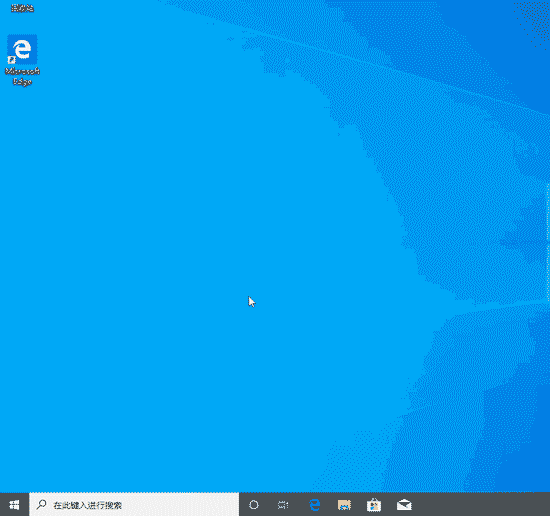
再检查更新的时候,已经再也不会自动更新PL2303的驱动了,自此你彻底远离了非旺玖原装的PL2303这个噩梦。
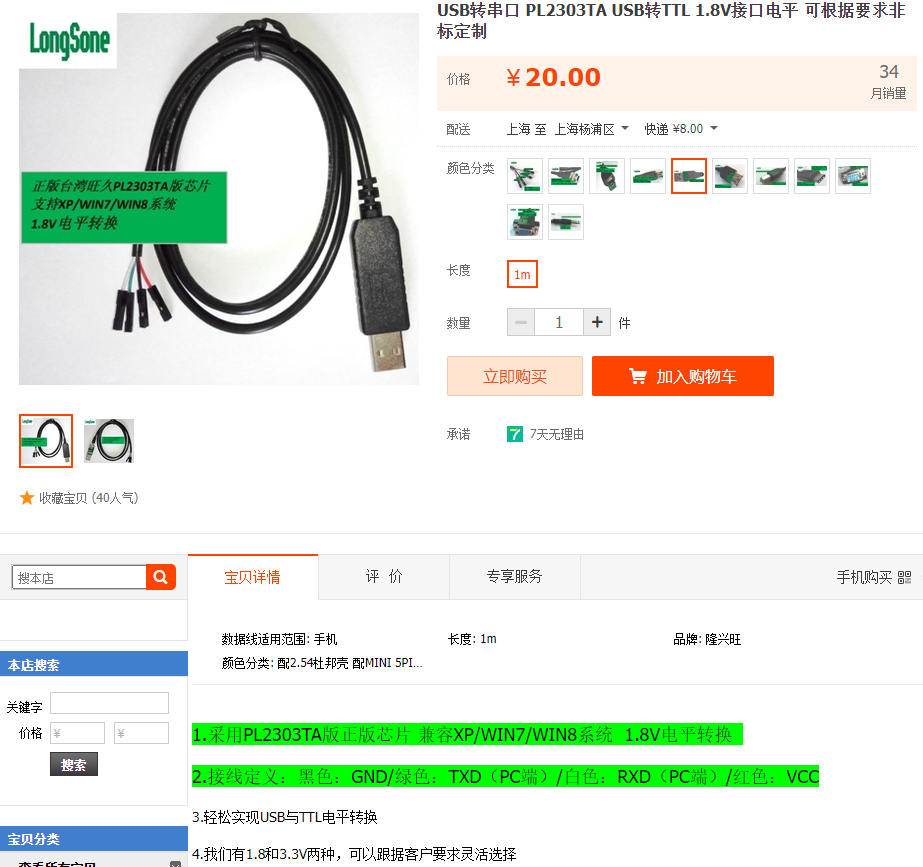
我们作为受害者,找个解决方案是一回事,但是做的产品千万不能用这种盗版的PL2303芯片哦。

|  |手机版|深圳国芯人工智能有限公司
( 粤ICP备2022108929号-2 )
|手机版|深圳国芯人工智能有限公司
( 粤ICP备2022108929号-2 )